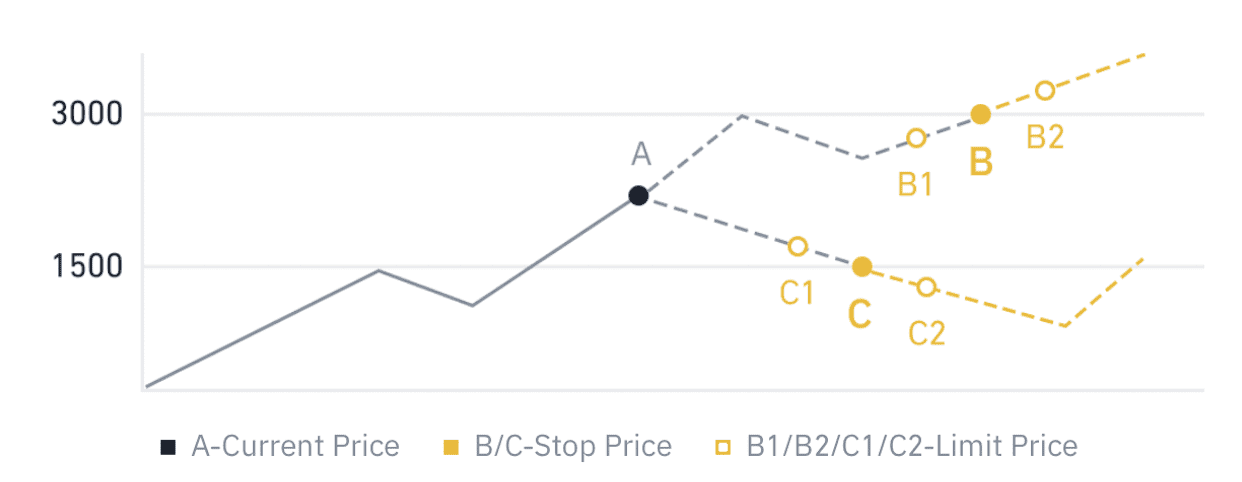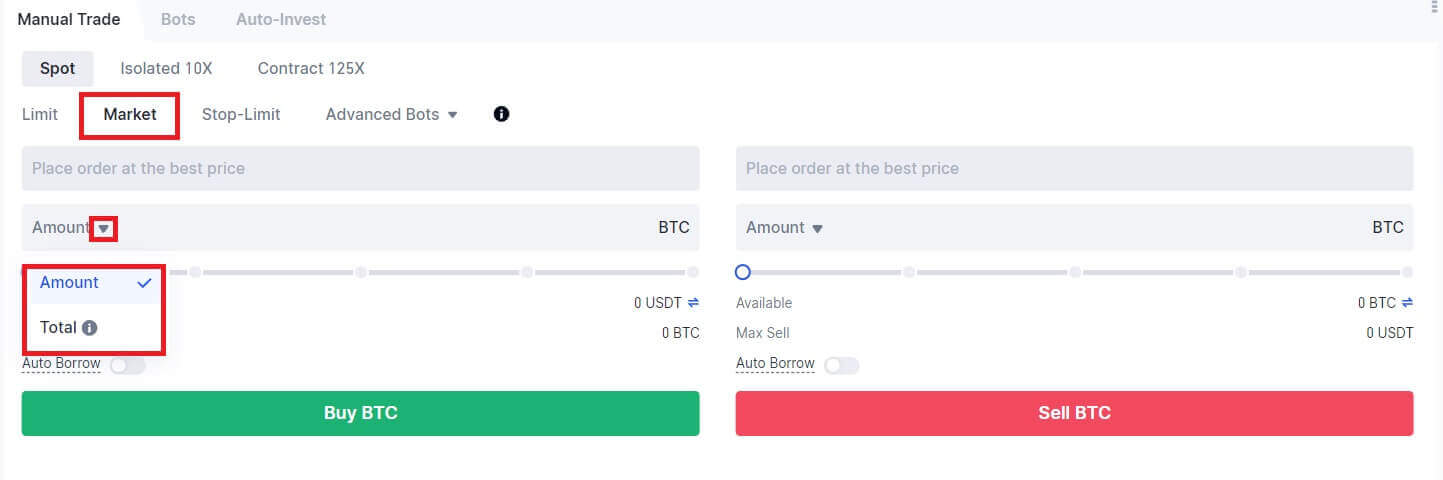Comment échanger des crypto-monnaies dans Gate.io
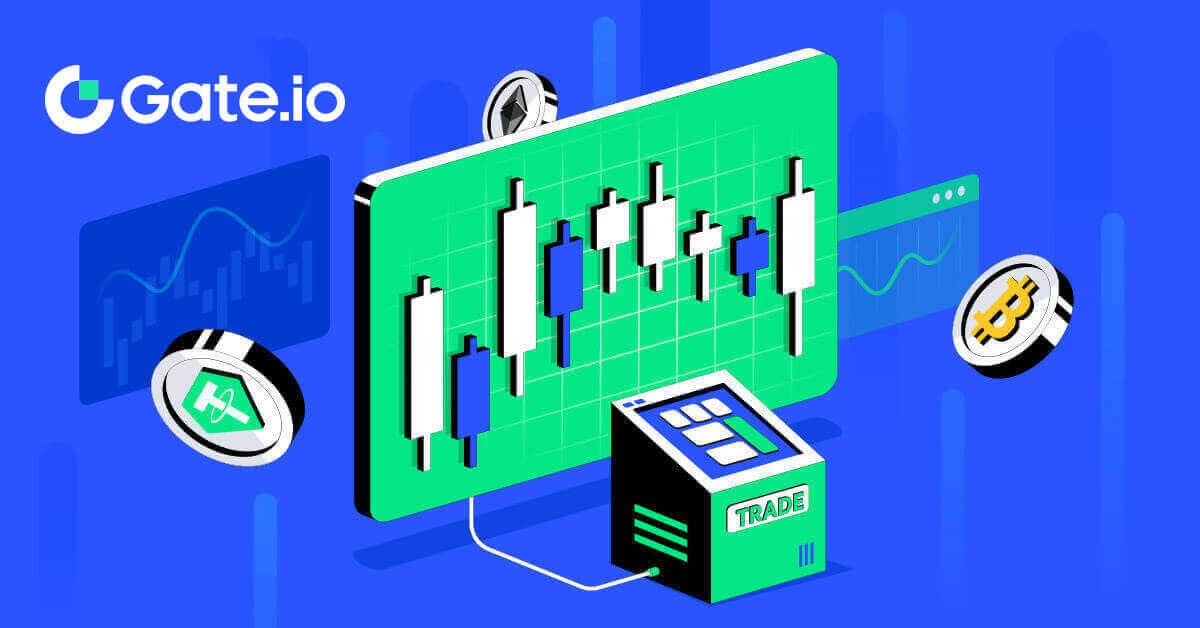
Comment échanger au comptant sur Gate.io (site Web)
Étape 1: Connectez-vous à votre compte Gate.io, cliquez sur [Trade] et sélectionnez [Spot].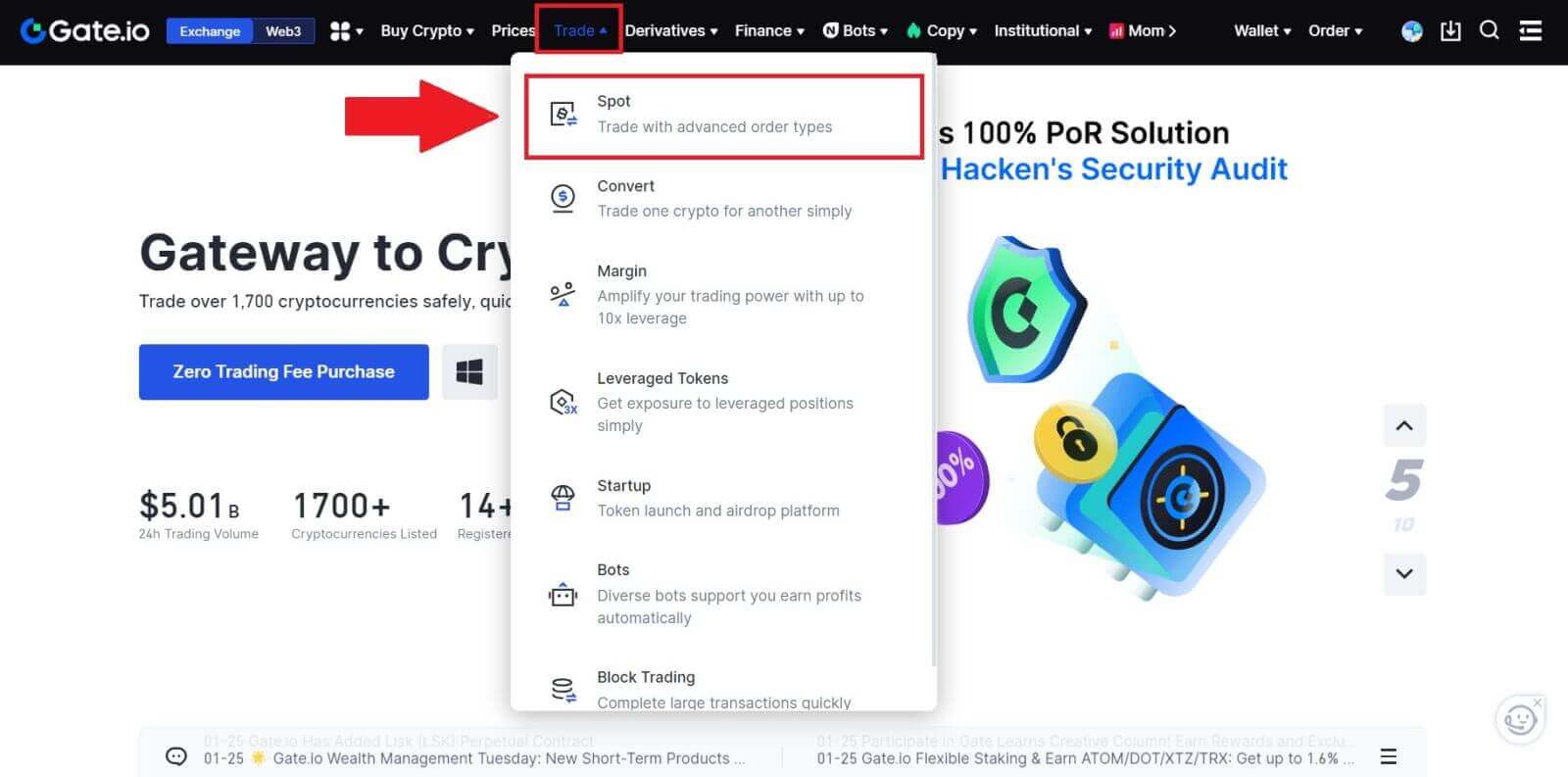
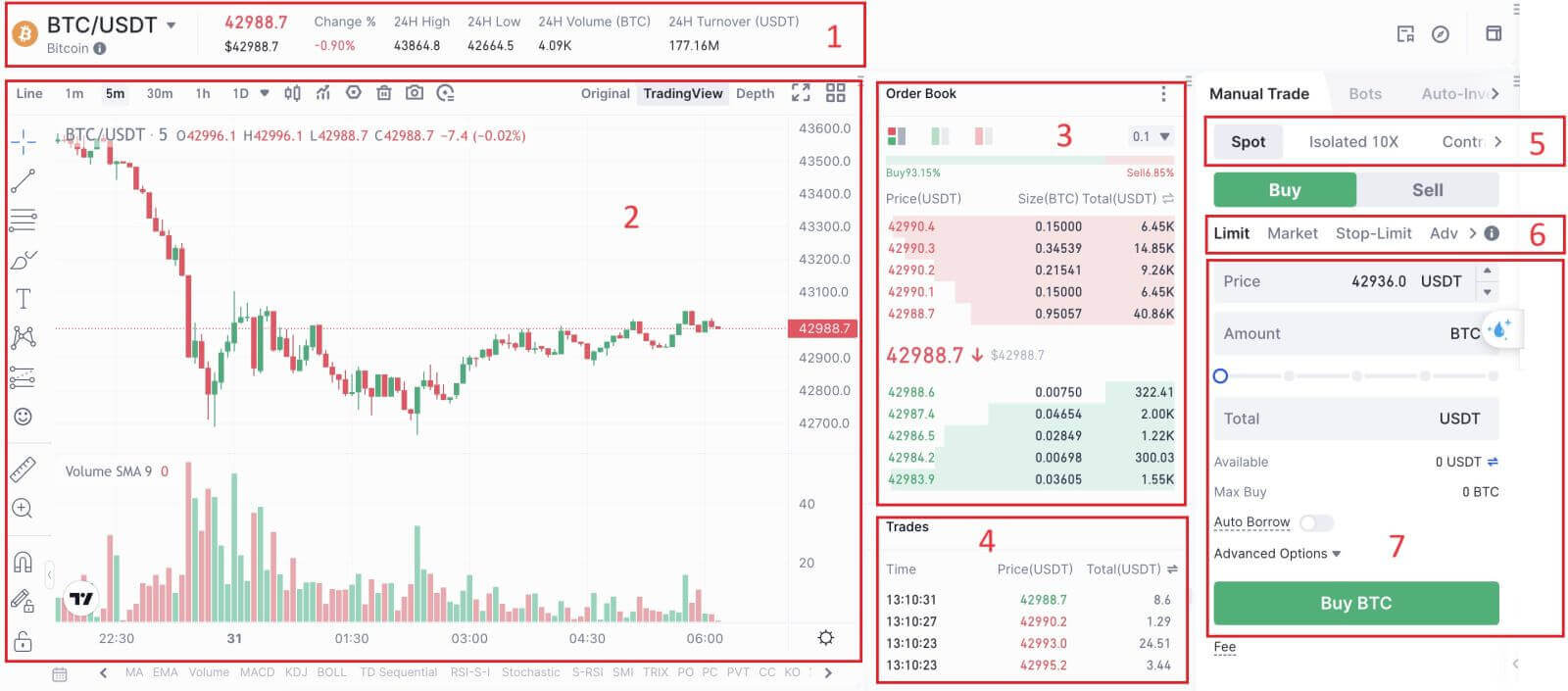

- Prix du marché Volume de négociation de la paire de négociation en 24 heures.
- Graphique en chandeliers et indicateurs techniques.
- Livre des demandes (ordres de vente) / Livre des enchères (ordres d'achat).
- Dernière transaction réalisée sur le marché.
- Type de négociation.
- Type de commandes.
- Acheter/Vendre de la crypto-monnaie.
- Votre ordre limité / ordre stop-limite / historique des ordres.
Étape 3 : Acheter de la crypto
Voyons comment acheter du BTC.
Rendez-vous dans la section achat (7) pour acheter du BTC et renseignez le prix et le montant de votre commande. Cliquez sur [Acheter BTC] pour finaliser la transaction. 
Note:
- Le type d’ordre par défaut est un ordre limité. Vous pouvez utiliser un ordre au marché si vous souhaitez qu’un ordre soit exécuté le plus rapidement possible.
- La barre de pourcentage sous le montant fait référence au pourcentage de vos actifs totaux en USDT qui sera utilisé pour acheter du BTC.
Étape 4 : Vendre de la crypto
Pour vendre rapidement vos BTC, envisagez de passer à un ordre [Market] . Entrez la quantité de vente comme 0,1 pour terminer la transaction instantanément.
Par exemple, si le prix actuel du marché du BTC est de 63 000 USDT, l'exécution d'un ordre [au marché] entraînera le crédit immédiat de 6 300 USDT (hors commission) sur votre compte Spot. 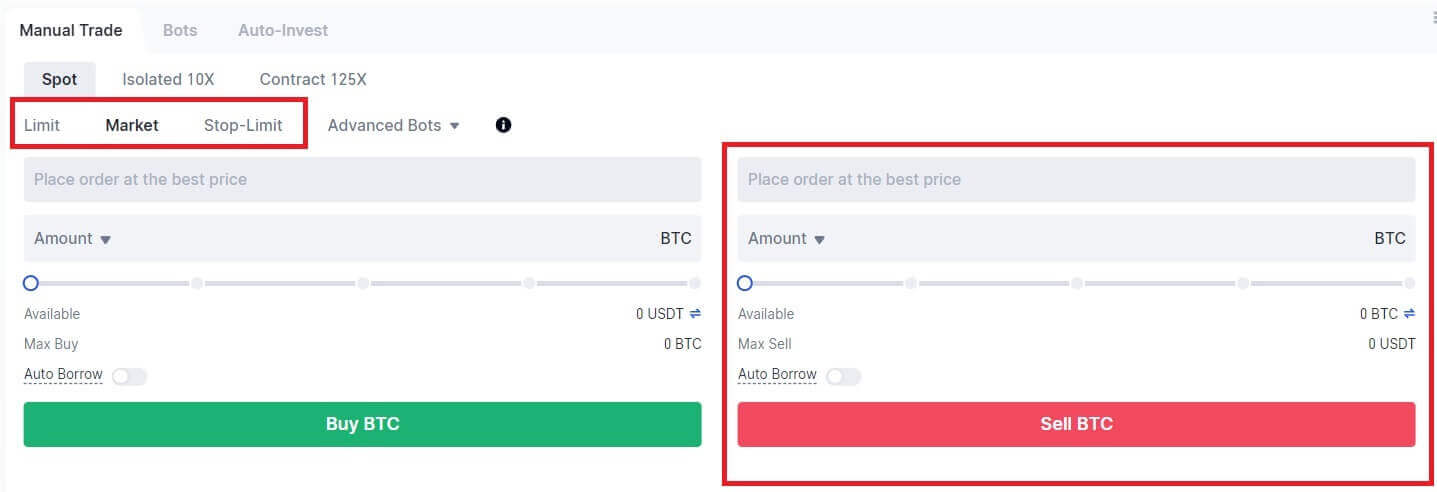
Comment échanger au comptant sur Gate.io (application)
1. Ouvrez votre application Gate.io, sur la première page, appuyez sur [Trade].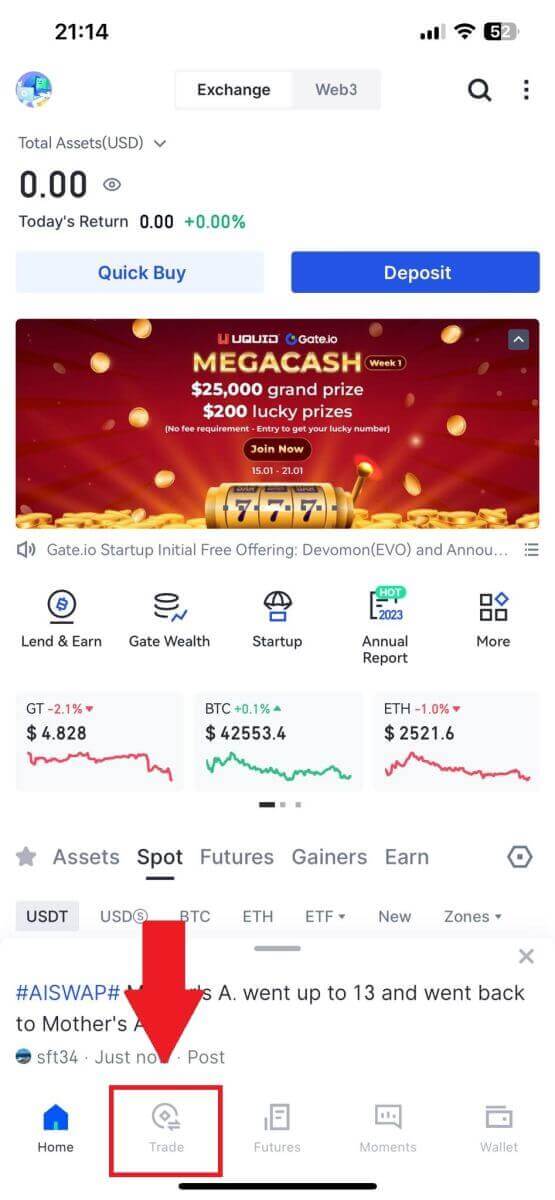
2. Voici l'interface de la page de trading.
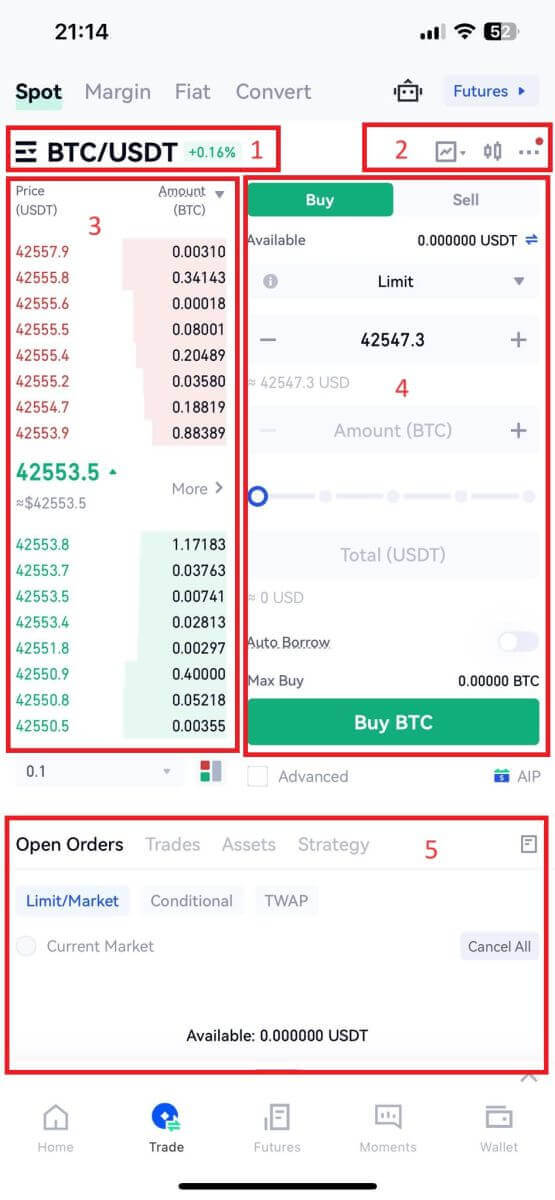
- Paires de marché et de trading.
- Graphique en chandeliers du marché en temps réel, paires de trading prises en charge de la crypto-monnaie, section « Acheter de la crypto ».
- Carnet de commandes de vente/achat.
- Acheter/Vendre de la crypto-monnaie.
- Commandes ouvertes.
3 .À titre d'exemple, nous effectuerons une transaction «Ordre limité» pour acheter du BTC.
Entrez dans la section de passation d'ordres de l'interface de trading, reportez-vous au prix dans la section des ordres d'achat/vente et entrez le prix d'achat BTC approprié ainsi que la quantité ou le montant de l'échange.
Cliquez sur [Acheter BTC] pour finaliser la commande. (Idem pour l'ordre de vente)
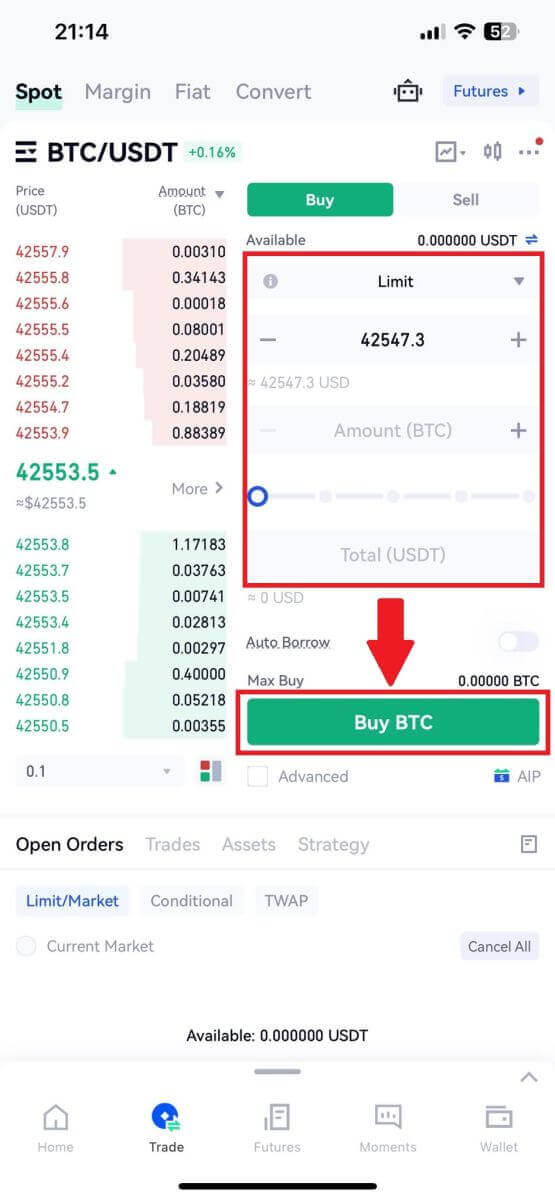
Qu'est-ce que la fonction Stop-Limit et comment l'utiliser
Qu’est-ce qu’un ordre stop-limite ?
Un ordre stop-limite est un ordre limité qui a un prix limite et un prix stop. Lorsque le prix stop est atteint, l’ordre limité sera placé sur le carnet d’ordres. Une fois le prix limite atteint, l’ordre limité sera exécuté.
- Prix stop: lorsque le prix de l'actif atteint le prix stop, l'ordre stop-limite est exécuté pour acheter ou vendre l'actif au prix limite ou mieux.
- Prix limite:le prix sélectionné (ou potentiellement meilleur) auquel l'ordre stop-limite est exécuté.
Vous pouvez fixer le prix stop et le prix limite au même prix. Cependant, il est recommandé que le prix stop pour les ordres de vente soit légèrement supérieur au prix limite. Cette différence de prix permettra de conserver un écart de sécurité entre le moment où l'ordre est déclenché et celui où il est exécuté. Vous pouvez fixer le prix stop légèrement inférieur au prix limite pour les ordres d’achat. Cela réduira également le risque que votre commande ne soit pas honorée.
Veuillez noter qu'une fois que le prix du marché atteint votre prix limite, votre ordre sera exécuté comme un ordre limité. Si vous fixez la limite stop-loss trop élevée ou la limite take-profit trop basse, votre ordre risque de ne jamais être exécuté car le prix du marché ne peut pas atteindre le prix limite que vous avez fixé.
Comment créer un ordre stop-limit
Comment fonctionne un ordre stop-limite ?
Le prix actuel est de 2 400 (A). Vous pouvez définir le prix stop au-dessus du prix actuel, par exemple 3 000 (B), ou en dessous du prix actuel, par exemple 1 500 (C). Une fois que le prix monte à 3 000 (B) ou descend à 1 500 (C), l'ordre stop-limit sera déclenché et l'ordre limite sera automatiquement placé dans le carnet d'ordres.
Note
Le prix limite peut être fixé au-dessus ou en dessous du prix stop pour les ordres d’achat et de vente. Par exemple, le prix stop B peut être placé avec un prix limite inférieur B1 ou un prix limite supérieur B2.
Un ordre limité n’est pas valide avant le déclenchement du prix stop, y compris lorsque le prix limite est atteint avant le prix stop.
Lorsque le prix stop est atteint, cela indique uniquement qu'un ordre limité est activé et sera soumis au carnet d'ordres, plutôt que que l'ordre limité soit exécuté immédiatement. L'ordre limité sera exécuté selon ses propres règles.
Comment passer un ordre stop-limit sur Gate.io ?
1. Connectez-vous à votre compte Gate.io, cliquez sur [Trade] et sélectionnez [Spot]. 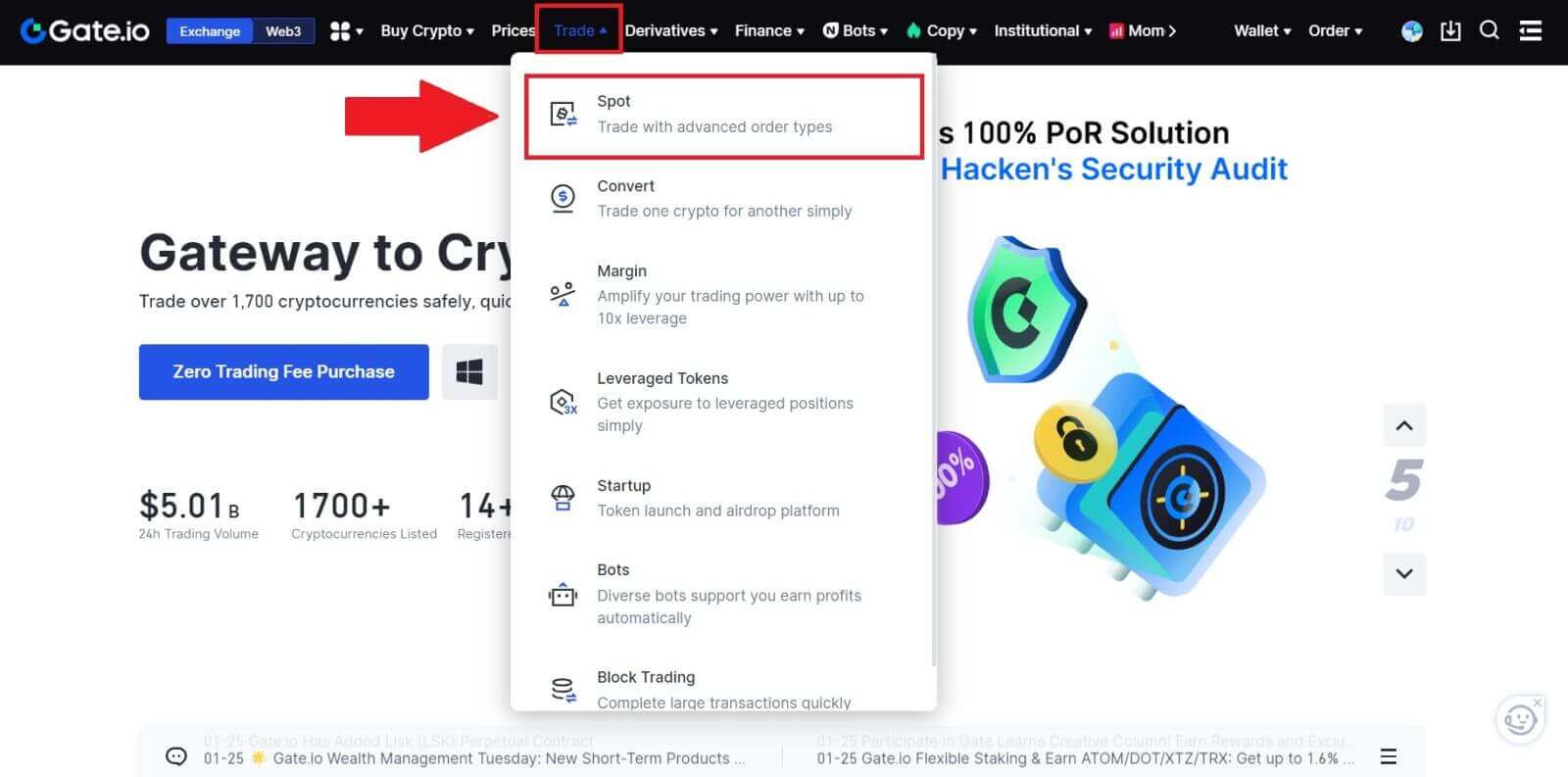
2. Sélectionnez [Stop-limit] , entrez le prix stop, le prix limite et le montant de crypto que vous souhaitez acheter.
Cliquez sur [Acheter BTC] pour confirmer les détails de la transaction. 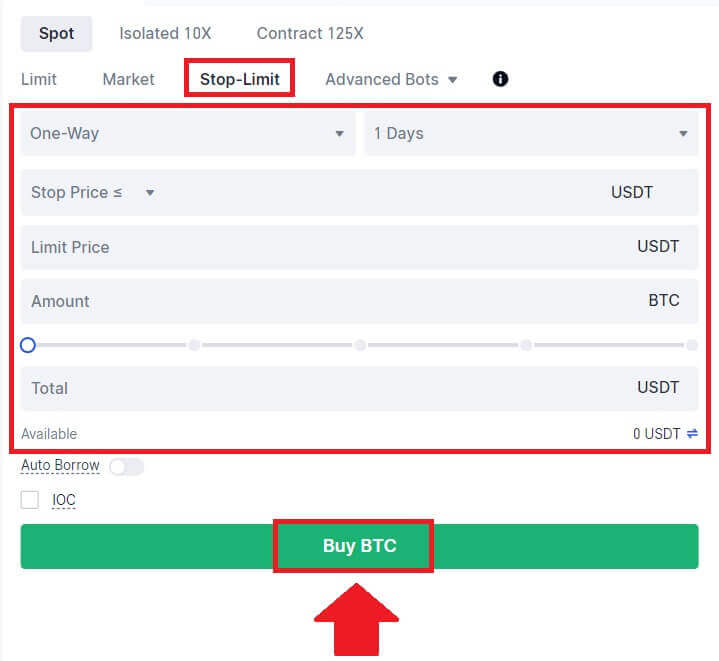
Comment puis-je consulter mes ordres stop-limit ?
Une fois que vous avez soumis les ordres, vous pouvez afficher et modifier vos ordres stop-limit sous [Ordres ouverts].  Pour afficher les commandes exécutées ou annulées, accédez à l'onglet [ Historique des commandes ].
Pour afficher les commandes exécutées ou annulées, accédez à l'onglet [ Historique des commandes ].
Foire aux questions (FAQ)
Qu'est-ce que l'ordre limité
Un ordre limité est une instruction d’achat ou de vente d’un actif à un prix limite spécifié, et il n’est pas exécuté immédiatement comme un ordre au marché. Au lieu de cela, l’ordre limité n’est activé que si le prix du marché atteint ou dépasse favorablement le prix limite désigné. Cela permet aux traders de cibler des prix d'achat ou de vente spécifiques différents du taux actuel du marché.
Par exemple:
Si vous définissez un ordre d'achat limité pour 1 BTC à 60 000 $ alors que le prix actuel du marché est de 50 000 $, votre ordre sera exécuté au taux en vigueur sur le marché de 50 000 $. En effet, il s'agit d'un prix plus avantageux que votre limite spécifiée de 60 000 $.
De même, si vous passez un ordre de vente limité pour 1 BTC à 40 000 $ alors que le prix actuel du marché est de 50 000 $, votre ordre sera exécuté à 50 000 $, car il s'agit d'un prix plus avantageux par rapport à votre limite désignée de 40 000 $.
En résumé, les ordres limités offrent aux traders un moyen stratégique de contrôler le prix auquel ils achètent ou vendent un actif, garantissant ainsi l'exécution à la limite spécifiée ou à un meilleur prix sur le marché.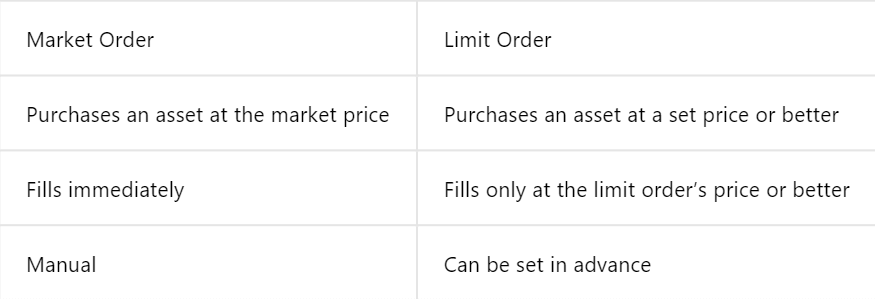
Qu'est-ce que l'ordre du marché
Un ordre au marché est un ordre de négociation exécuté rapidement au prix actuel du marché. Il est réalisé le plus rapidement possible et peut être utilisé aussi bien pour l'achat que pour la vente d'actifs financiers.
Lorsque vous passez un ordre au marché, vous pouvez spécifier soit la quantité de l'actif que vous souhaitez acheter ou vendre (notée [Montant] ) ou le montant total des fonds que vous souhaitez dépenser ou recevoir de la transaction (noté [Total] ). .
Par exemple:
- Si vous souhaitez acheter une quantité spécifique de MX, vous pouvez saisir directement le montant.
- Si vous souhaitez acquérir un certain montant de MX avec une somme de fonds spécifiée, telle que 10 000 USDT, vous pouvez utiliser l'option [Total] pour passer l'ordre d'achat. Cette flexibilité permet aux traders d'exécuter des transactions basées soit sur une quantité prédéterminée, soit sur une valeur monétaire souhaitée.
Comment afficher mon activité de trading au comptant
Vous pouvez consulter vos activités de trading au comptant à partir du panneau Ordres et positions en bas de l'interface de trading. Basculez simplement entre les onglets pour vérifier le statut de votre commande ouverte et les commandes précédemment exécutées.
1. Commandes ouvertes
Sous l' onglet [Commandes ouvertes] , vous pouvez afficher les détails de vos commandes ouvertes.  2. Historique des commandes
2. Historique des commandes
L'historique des commandes affiche un enregistrement de vos commandes exécutées et non exécutées sur une certaine période. 3. Historique commercial
3. Historique commercial
Pour afficher l'historique des échanges, utilisez les filtres pour personnaliser les dates et cliquez sur [Rechercher] .